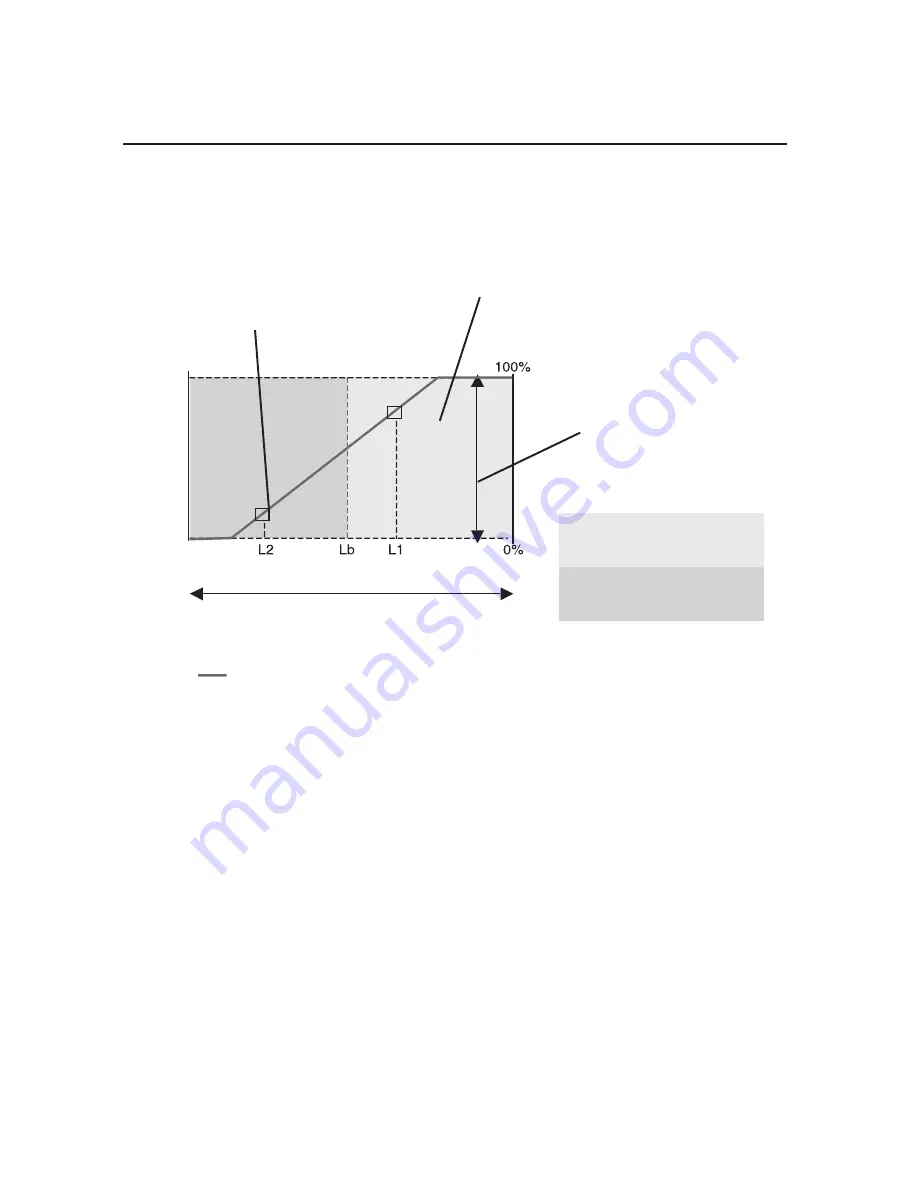
55
Niveau d’éclairage de la pièce
Lumière ambiante
Conditions d’éclairage
Ambiance sombre
Conditions d’éclairage
Valeur de luminosité d’écran en utilisant la fonction d’LUMINOSITÉ automatique
lumineux
sombre
Niveau de LUMINOSITÉ
réglé pour le moniteur
en utilisation Quand le
niveau de lumière ambi-
ante est élevé.
Niveau de LUMI-
NOSITÉ réglé pour le
moniteur en utilisation
quand le niveau de
lumière ambiante est
bas.
Gamme de LUMI-
NOSITÉ.
Lb : Limite entre les conditions d’éclairage lumineux et sombre ; réglée à la sortie
d’usine
L1: Niveau de LUMINOSITÉ réglé pour le moniteur en utilisation quand le niveau
de lumière ambiante est élevé (L1>Lb)
L2: Niveau de LUMINOSITÉ réglé pour le moniteur en utilisation quand le niveau
de lumière ambiante est bas (L2<Lb)
L1 et L2 sont réglés sur les niveaux de luminosité les plus haut par l’utilisateur pour
compenser les changements de lumière ambiante.
Figure 4
Quand la fonction « luminosité auto » est active, le niveau de luminosité de l’écran change
automatique selon les conditions d’éclairage de la pièce (Figure 4).
Utilisation de la fonction de
luminosité automatique
-
Suite.






























